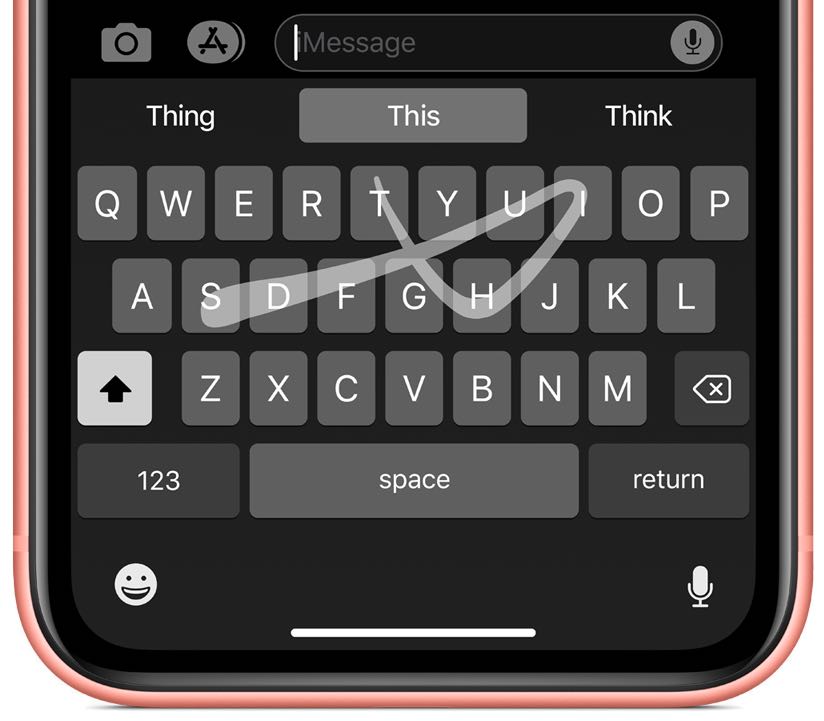Cara membuat daftar putih aplikasi di Bantuan Fokus aktif Windows 10
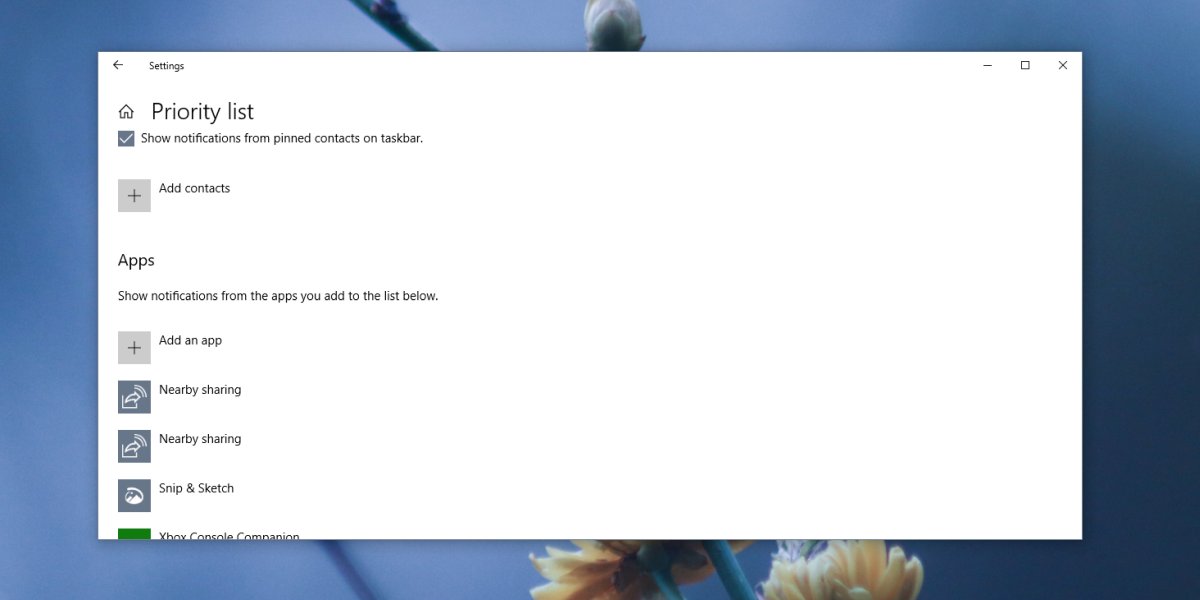
Bantuan Fokus adalah fitur yang bermanfaat di Windows 10 yang memungkinkan Anda mematikan notifikasi untuk sementara waktu. Ini memiliki mode yang berbeda di mana notifikasi dibungkam jika Anda menonton sesuatu dalam mode layar penuh, atau jika Anda bermain game. Ini memungkinkan pemberitahuan dari aplikasi tertentu, atau Anda dapat mengaturnya sehingga hanya alarm yang dapat mengganggu Anda dan tidak ada yang lain. Jika Anda menggunakan pengaturan Prioritas untuk Bantuan Fokus, Anda dapat memilih aplikasi mana yang diizinkan untuk menampilkan pemberitahuan. Inilah cara Anda dapat membuat daftar putih aplikasi di Bantuan Fokus.
Anda harus tahu bahwa aplikasi yang masuk daftar putih di Focus Assist dilakukan melalui fitur bawaan Windows 10. Karena itu, ia memiliki batasannya sendiri di mana tidak semua aplikasi UWP dapat masuk daftar putih. Kelihatannya Windows 10 masih memfilter aplikasi mana yang diizinkan bahkan sebagai pengecualian di Focus Assist.
Aplikasi daftar putih di Bantuan Fokus
Daftar putih ini hanya berlaku untuk mode Prioritas Saja di Bantuan Fokus. Buka aplikasi Pengaturan dan pergi ke grup Sistem pengaturan. Pilih tab Ass Bantuan Fokus ’, dan di bawah mode Prioritas, klik‘ Sesuaikan daftar prioritas Anda ’.
Note: Anda tidak perlu mengaktifkan mode Bantuan Fokus dan / atau Prioritas Saja untuk mengakses daftar aplikasi yang masuk daftar putih.
Layar selanjutnya akan memiliki pengaturan untuk panggilan, teks, pesan, dan Orang. Gulir melewati mereka dan Anda akan melihat bagian Aplikasi. Klik tombol ‘Tambahkan aplikasi’ dan dari dropdown yang terbuka, pilih aplikasi yang ingin Anda daftar putih. Itu harus melakukan trik.
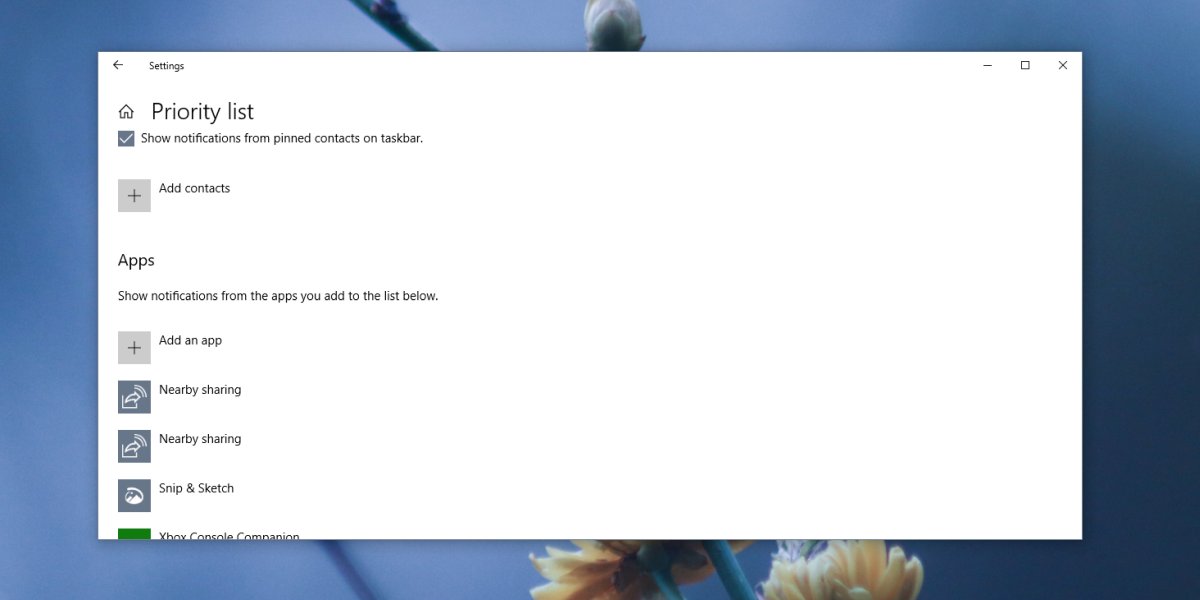
Tampaknya aplikasi yang dikecualikan dari daftar ini adalah aplikasi yang tidak menampilkan pemberitahuan. Jika Anda mengunjungi bagian pemberitahuan di aplikasi Pengaturan, Anda akan menemukan bahwa setiap aplikasi di sistem Anda terdaftar di sana dan Anda dapat mengizinkannya untuk menampilkan pemberitahuan kepada Anda. Meskipun itu berarti mereka diizinkan untuk menampilkan notifikasi, itu tidak menambah kemampuan aplikasi itu sendiri untuk menampilkan notifikasi. Jika suatu aplikasi tidak memiliki fitur notifikasi, ia tidak akan dapat menunjukkan apa pun kepada Anda. Contoh kasus: Netflix. Aplikasi tidak dapat menampilkan notifikasi; pendatang baru muncul sebagai notifikasi dalam aplikasi. Mungkin saja itu Windows 10 memilih untuk mengecualikan aplikasi seperti ini dari daftar aplikasi yang dapat ditambahkan sebagai pengecualian.
Aplikasi desktop yang dapat ditambahkan ke daftar putih tidak terlalu lama. Anda dapat menambahkan Chrome atau Firefox tetapi Anda tidak dapat menambahkan Steam yang memang menampilkan pemberitahuan untuk peringatan obrolan baru atau pencapaian baru dalam game. Tentu saja notifikasi adalah milik aplikasi dan tidak dikirim melalui email Windows pusat pemberitahuan sehingga mungkin menjadi alasan lain.